电子书库免费下载
多特软件站为您找到 40 款符合条件的软件概括介绍
一个完整的电子图书馆。 Calibre64位是一款非常实用的电子书阅读软件,该款软件专为64位系统量身定制,支持跨平台运行,可完美媲美 Book Collector,支持从豆瓣上下载图书信息和封面图片,并且还具有文件格式转换功能,支持EPUB、MOBI、AZW3、DOCX、HTMLZ、LIT、LRF、PDB、PDF、PMIZ、RB、RTF、TCR、TXT、TXTZ、ZIP等格式。
软件简介
Calibre电子书阅读器是一个“一站式”的电子书解决方案,它可以全面满足你的电子书需求。Calibre是免费的,源代码开放,拥有跨平台的设计,可在Linux, OS X和Windows操作系统中运行。 Calibre电子书阅读器它是一个完整的电子图书馆,包括图书馆管理,格式转换,新闻,将材料转换为电子书,以及电子书阅读器同步功能、整合进电子图书阅读器。
软件功能
1、源代码开放,拥有跨平台的设计,可在Linux,OS X和Windows操作系统中运行。
2、拥有完整的电子图书馆,包括图书馆管理,格式转换,新闻,材料转换为电子书。
3、电子书阅读器同步功能、整合进电子图书阅读器。
【用calibre将PDF转换Epub】
1、下载并安装Calibre软件。
2、点击左上角的‘Add books’按钮,添加pdf文件
3、点按钮就开始转换格式了,等待转换完成就可以通过
4、目录都需要重新制作的,calibre不具有编辑功能。
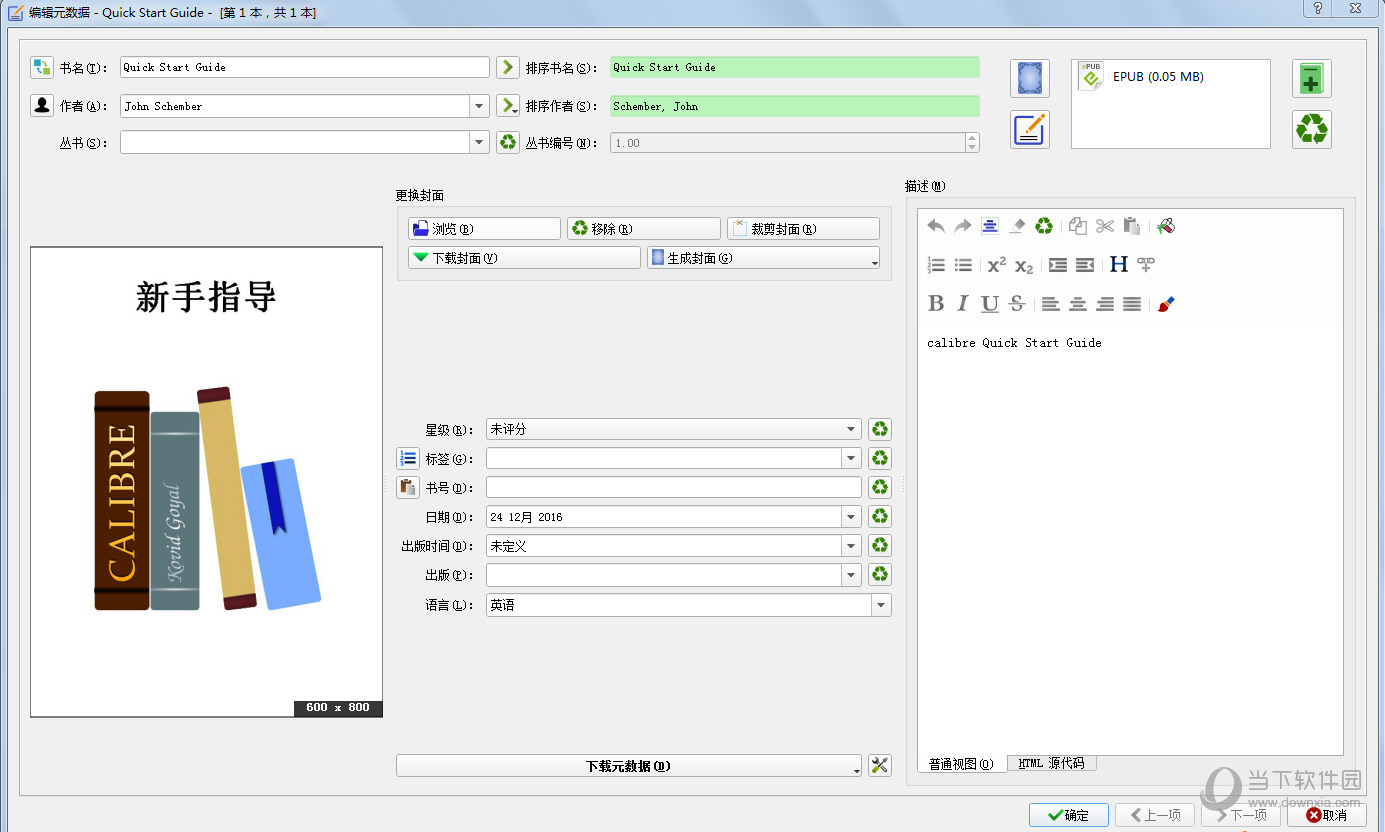
【calibre怎么转换电子书格式】
1、怎么添加电子书到书库
下载并安装好Calibre,然后运行软件,点击左上角的“添加书籍”图标,这时候只要将想要转换的电子书添加到书库中即可(也可以直接将电子书拖放到书库)2、选择一种转换模式
选中一个或多个电子书,点击鼠标右键,在弹出的菜单中将鼠标移到“转换书籍”,这时会弹出一个子菜单,可看到“逐个转换”和“批量转换”选项。
如果选取了多个文件,使用“逐个转换”需要对每一个图书进行单独的设置,比如可以对不同的电子书设置不同的格式
“批量转换”则是所有电子书共用一个设置。请根据自己的需要选择。
3、修改电子书信息
如果选择了“逐个转换”会针对每一本电子书弹出一个设置对话框,你可以对该电子书的“输出格式”、“元数据(包括书名、封面、作者等基本信息的设置)”、“界面外观(包括字体大小、内嵌字体、行高等内容格式的设置)”、“智能处理”、“页面设置”、“结构检测”、“内容目录”、“查找与替换”、“EPUB输出”、“调试”项进行详细的设置。如果选择了“批量转换”,则不能批量修改它们的“元数据”及使用“调试”功能。
4、查看或管理转换进程
所有转换设置完毕后,点击“确定”按钮开始转换。转换过程中主页面的右下角会有“任务:**”的字样和一枚转动的菊花图标,点击它们便会弹出一个任务列表框,在这里你可以查看转换状态并对单个或多个任务进行中止、隐藏等操作。
5、获取转换后的电子书
当右下角的“任务”后的数字变为“0”时就表示转换任务已经完成。你只要右键点击图书在菜单中点选“打开所在目录”便能转到存储的默认文件夹并找到已经转换好格式的电子书。
如果不想一个一个地打开电子书所在目录,那么你就可以选择多个电子书,右键点击在弹出的菜单中将鼠标定位到“保存到磁盘”,在弹出的子菜单中点选“保存到磁盘单个目录”,在弹出的对话框中选择一个目录,就可以将它们统一放到一个文件夹里了。
软件简介
Adobe Reader 是一款由Adobe 公司开发的PDF阅读器软件。它是全球最常用的PDF阅读工具之一,旨在为用户提供高效便捷的PDF文件阅读和查看体验。
软件功能
1. 高效阅读:Adobe Reader 提供快速加载PDF文件的功能,确保用户能够迅速打开及阅读大型PDF文档。
2. 标注和批注:用户可以使用各种标注工具来添加注释、划重点、划线等操作,以便更好地理解和分析文件内容。
3. 搜索和索引:Adobe Reader 提供了强大的搜索和索引功能,使用户可以轻松地在PDF文件中查找关键词或短语。
4. 填写和签署表格:使用 Adobe Reader,用户可以直接在PDF文件中填写表单,并加上电子签名。
5. 导出和打印:用户可以将PDF文件导出为其他文件格式,也可以直接打印PDF文件。
软件亮点
1. 跨平台支持:Adobe Reader 支持 Windows、Mac、Android 和 iOS 等平台,让用户可以在不同设备上无缝切换阅读。
2. 云同步:Adobe Reader 的云同步功能可以将用户的阅读进度、标注和批注等内容自动同步到云端,方便用户随时随地进行阅读。
3. 安全保护:Adobe Reader 提供了丰富的安全功能,包括密码保护、防止篡改等,确保用户的PDF文件得到有效保护。
使用方法
1. 下载和安装:访问 Adobe 官方网站,下载并安装适合您设备的 Adobe Reader 版本。
2. 打开PDF文件:双击PDF文件或在 Adobe Reader 中点击“文件”菜单中的“打开”按钮,选择要打开的PDF文件。
3. 使用阅读工具:使用 Adobe Reader 提供的工具栏上的按钮,如放大、缩小、旋转、标注等,来使用各种阅读和编辑功能。
软件特色
1. 多功能性:除了基础的阅读和查看PDF文件外,Adobe Reader 还提供了许多高级功能,如表单填写、数字签名等。
2. 轻量级:尽管功能强大,Adobe Reader 仍然是一个相对轻量级的软件,不会占用太多设备资源。
3. 用户友好性:Adobe Reader 提供了直观而简洁的界面,易于新手上手,并且提供了丰富的帮助和技术支持。
更新日志
最近的更新日志(2022年9月)包括了新的安全性增强、更快的加载速度以及对新操作系统的兼容性改进。
同类对比
与其他PDF阅读器相比,Adobe Reader 在功能和稳定性方面表现出色,同时还具有较好的兼容性和跨平台支持。一些竞争对手包括 Foxit Reader、Nitro Reader 等。
软件问答
问:Adobe Reader 是免费的吗?
答:Adobe Reader 是免费的,您可以从 Adobe 官方网站上免费下载。
问:如何将PDF文件导出为其他文件格式?
答:在 Adobe Reader 中,选择“文件”菜单中的“导出”,然后选择要导出的文件格式,如 Word、Excel 等。
编辑点评
Adobe Reader 是一款功能强大、易于使用的PDF阅读器软件。它提供了丰富的功能和用户友好的界面,能够满足用户对于PDF文件阅读和处理的需求。无论是个人用户还是企业用户,都可以从中受益。
:
《读书人》电子图书专家系统确实称得上数字阅读领域的全能助手,它不仅限于基础阅读功能,更构建了涵盖电子书创作、分发、阅读及全周期管理的生态系统。这款2.1MB的轻量级软件适配各类终端设备,其"沉浸式阅读体验 智能化管理"的设计理念,让用户既能轻松获取畅销书单,又能便捷实现个人创作分享。
安装方法
:1. 通过多特软件站等正规渠道获取安装包
2. 将下载的压缩文件解压至目标路径
3. 在解压目录中右键点击setup.exe选择"以管理员身份运行"
4. 根据向导提示完成配置后,点击桌面图标即可畅享阅读
FAQ
:1. 疑问:系统支持哪些格式的电子书文件?
- 说明:全面兼容PDF、EPUB、MOBI等主流格式,特别优化了图文混排文件的解析能力,确保用户能够无缝阅读各类出版物。
2. 疑问:未注册账号是否影响核心功能使用?
- 说明:基础功能无需注册即可使用,但建议完成账号认证以解锁云同步、个性化书单定制等进阶服务,同时可获得专属创作空间。
3. 疑问:遇到技术问题如何获取支持?
- 说明:软件内置智能客服机器人提供7×24小时在线答疑,用户亦可前往官方社区的"技术交流"版块获取最新解决方案,资深用户通常会在2小时内响应求助帖。
作为数字阅读领域的创新之作,《读书人》不仅聚合了海量正版书库,更搭建起作者与读者、书友与书友之间的深度交流桥梁。其智能推荐算法能根据阅读习惯精准推送书单,创作模块配备的排版工具让个人作品轻松达到出版级水准,堪称现代阅读爱好者值得拥有的阅读伴侣。
:
电子书库阅读器是专为数字阅读爱好者设计的实用工具,能够完美呈现小说、专业著作及漫画等多种内容形式。通过多特软件站获取的安装包不仅保证绿色安全版本(无病毒/插件/木马),更提供高达100M/秒的极速下载通道,让用户快速开启沉浸式阅读体验[2]。
值得关注的还有兔兔图集阅读器这类优质软件,其官方正式版仅14.1MB的轻量化设计,在保持功能完整性的同时实现快速安装,满足读者个性化需求[3]。部分平台更设有书单共享社区,用户既可发现优质书源,也能分享个人藏书目录,构建互动式阅读生态[5]。
安装方法
:通过正规渠道获取安装包后,按以下流程操作:
1. 下载完成后解压至目标文件夹
2. 运行安装程序并按屏幕指引操作
3. 完成基础配置后启动程序
4. 根据个人偏好调整显示参数即可使用
FAQ
:1. 格式兼容性
Q:阅读器支持哪些电子书格式?
A:主流阅读器普遍支持PDF/EPUB/MOBI等常见格式,专业版还可解析CBR/CBZ等漫画专用格式
2. 故障处理
Q:使用过程中出现异常如何解决?
A:建议优先查阅内置帮助文档,或访问软件官网的知识库。复杂问题可通过官网客服通道或社区论坛联系技术支持团队[4]
选择适配的电子书阅读工具并正确安装,不仅能提升阅读效率,更能通过数字书库管理功能打造专属知识体系。建议定期关注软件更新以获取最新功能优化。
Kindle DRM Removal(Kindle电子书DRM移除器)是一款能够 轻轻松松删除Kindle电子书DRM维护的专用工具,应用这款专用工具消除格式限定的的电子书,能够 在别的机器设备上阅读,不受限制。

【基础介绍】
Kindle DRM删除迅速,轻轻松松删除Kindle电子书DRM维护与1点击。它转化成一个新的AZW文档,客户能够 应用Calibre将其变换为EPUB/PDF/TXT/RTF格式的电子书,在ipad、NOOK、Sony Reader或别的机器设备上阅读,但不受限制,客户还能够复印变换后的Kindle电子书。它是很容易应用,只需点一下破译Kindle电子书。
【手机软件特点】
假如你要在amazon选购的sony电子阅读器上阅读Kindle电子书,你能由于Kindle电子书有DRM维护而没法阅读电子书而感到恐惧,那麼你很有可能早已发觉DRM技术性的限定是多么的烦人。您能够 试着大家的手机软件,删除Kindle DRM非常容易,转化成别的格式,您能够 享有基本上一切有工作能力的电子阅读器机器设备。
【功能介绍】
1.一键式转化器。
2.沒有品质损害,一样的品质做为源码电子书。
3.建立一个.azw电子书沒有DRM,不用备份数据源代码。
4.Calibre适用的破译.azw文档。
【版本更新】
1.适用拖拽文档。
2.适用大批量方式,删除文件夹名称中的全部电子书。
- 豆包AI如何制作电子书?排版导出全流程
- 掌阅iReader导入电子书全攻略:快速传输本地书籍
- Kindle电子书同步方法大全:5步轻松搞定
- Kindle删除电子书教程:彻底清理设备与云端
- 电子书免费阅读app排行榜前十下载,免费阅读电子书的app,电子书最全的阅读软件
- 《琼瑶作品集》(共55部)电子书txt全集下载_推荐几部好看的短篇言情小说吧_
- 还珠格格是谁的作品_还珠格格电子书txt全集下载
- 阿帕比电子书的格式是什么-
- 超星电子书是什么格式?
- 畅想之星电子书手机APP名称是()。
- 十点读书怎么下载内容,实用技巧:如何清理并重新下载你的电子书缓存
- 咪咕阅读下载的小说在哪,如何获取并阅读电子书指南
- 电子书软件哪个好_读书app哪个最全最好用
- 电子免费阅读器app大全_免费阅读电子书的app
- 2024电子书阅读神器app下载大全_电子书阅读器免费下载





















